截屏gif录制怎么做?能够录制gif的电脑视频播放器叫什么名字,因为在现在这个时代,自己录制gif已经不是什么新奇的事情了,毕竟自己喜欢的东西总是会和身边的人不一样,这样一来,录制自己所喜欢的gif,才能够让日常聊天或者是发朋友圈的时候更好玩也更有意思。
能够录制gif的电脑视频播放器叫什么名字
根据极速下载小编的亲自使用以及查找本站的资料内容来看,能够录制gif的电脑视频播放器的名字叫做恒星播放器,在该软件的工具箱当中,就具备录制gif的功能了。
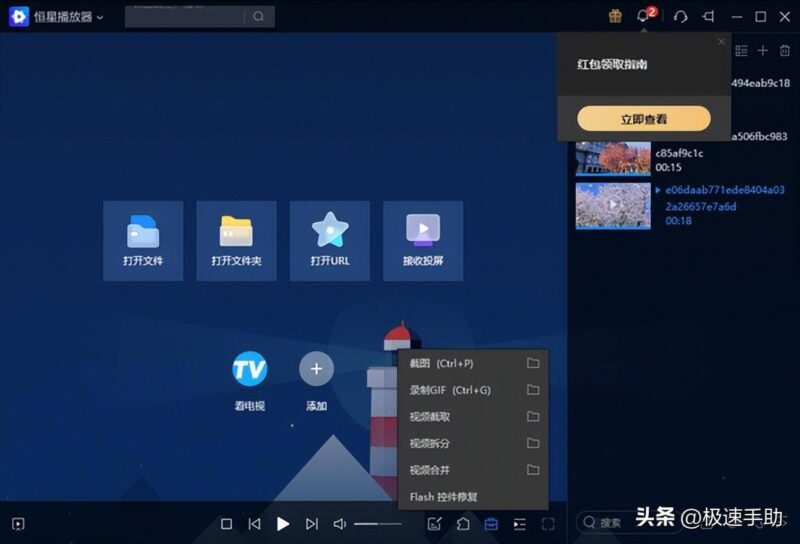
介绍完了能够录制gif的电脑视频播放器的名字后,那么电脑上的恒星播放器到底怎样录制gif呢,下面小编就继续为大家进行介绍吧。
电脑上的恒星播放器怎样录制gif
①启动电脑上的恒星播放器,然后找到想要录制gif的视频内容,接着在视频播放的界面底部,找到【工具箱】选项。
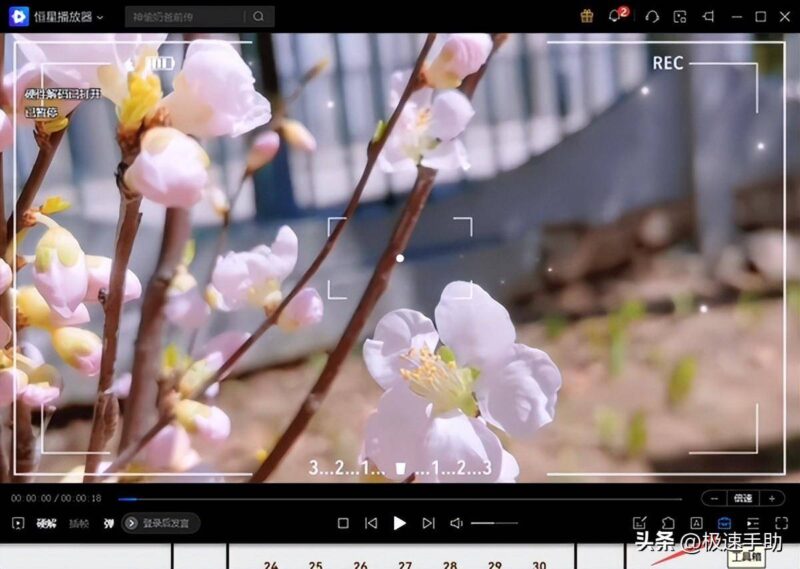
②接着,在弹出的选项中,选择【录制gif】功能。
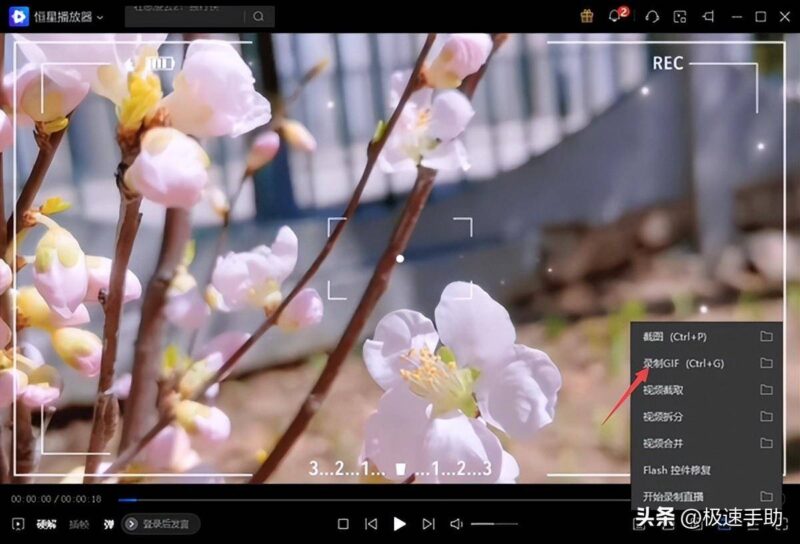
③然后,软件就会在视频播放画面的底部,弹出录制gif的小窗口并开始进行录制了,录制的时间是10秒钟,到达10秒后,录制会自动结束。而如果你需要录制的gif在10秒时间之内,点击【停止录制】按钮,即可停止gif录制。
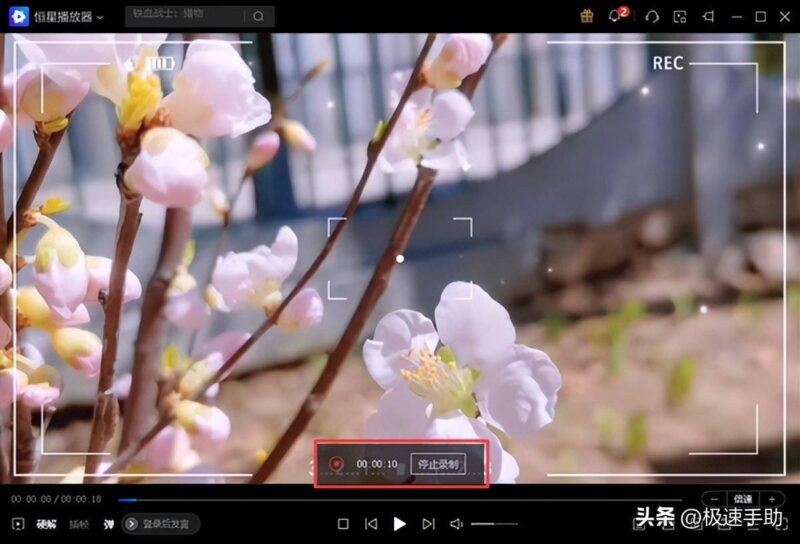
④gif录制结束后,视频画面底部左下角的位置,会弹出gif的保存位置,点击【打开】选项,就可以查看录制好的gif了。

以上,就是极速下载小编为大家总结的关于能够录制gif的电脑视频播放器的名字以及电脑播放器录制gif的方法介绍了。
© 版权声明
THE END






















